In Buchhaltung importieren
Neue Erweiterungen für den Import von Daten
In der neuen Version Banana Buchhaltung Plus finden Sie zusätzliche Erweiterungen, um Daten aus SmartBusiness zu importieren, und auch Dateien im Zip-Format.
Wir empfehlen Ihnen, jetzt zu Banana Buchhaltung Plus zu wechseln und von den zahlreichen Neuheiten zu profitieren.
Unterstützte Importformate
Banana Buchhaltung erlaubt, aus jedem beliebigen Format zu importieren (siehe Liste der aktuell unterstützten Importfiltertypen). Sollte der Bedarf bestehen, aus anderen Dateitypen zu importieren, welche nicht auf der Liste aufgeführt sind, kann ein dafür spezifisches BananaApps-Importformat entwickelt werden.
Befehl 'In Buchhaltung importieren'
Mit dem Befehl In Buchhaltung importieren -> Pulldownmenü 'Importieren' (Menü Buch1), können die folgenden Daten importiert werden:
- Buchungen - Für die Übernahme von Bewegungen aus einer anderen Banana-Buchhaltungsdatei oder aus einem Bankauszug.
Die Bewegungen werden als zusätzliche Zeilen am Ende der Tabelle Buchungen eingefügt. - Konten - Für die Übernahme von Konten aus einer anderen Banana-Buchhaltungsdatei oder aus einer Textdatei.
- MwSt/USt-Codes - Für die Übernahme von MwSt/USt-Codes aus einer anderen Banana-Buchhaltungsdatei oder aus einer Textdatei.
- Wechselkurse - Für die Übernahme von Wechselkursen aus einer anderen Banana-Buchhaltungsdatei oder aus einer Textdatei.
- Datei - Für die Übernahme einer kompletten Datei zur Konvertierung des Kontenplans.
Für die einmalige Übernahme von Daten (z.B. einen Kontenplan aus einem anderen Programm) sehen Sie bitte Datenübernahme aus einem anderen Buchhaltungsprogramm.
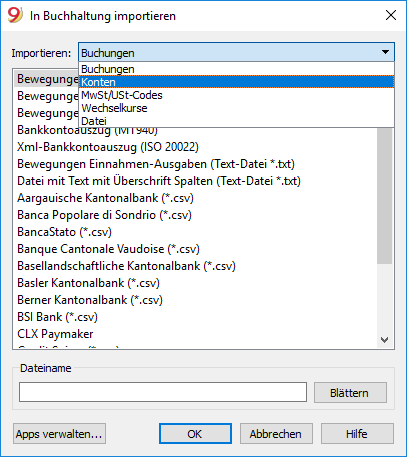
Vorgehen beim Import
- Zieltabelle für Daten wählen
- Dateityp des Imports wählen
- Dateiname angeben
- zu importierende Bewegungen auswählen
Zieltabelle
Für jede Datenart bestehen spezifische Seiten
Importformate
Je nach Art der Zieltabelle stehen für den Import unterschiedliche Formate zur Verfügung.
Folgende Formate stehen für alle Optionen zur Verfügung:
- Textdatei mit Spaltenüberschrift
Es handelt sich um Dateien, welche speziell für die Übernahme von Daten in Banana Buchhaltung, mit anderen Programmen (z.B. Fakturierungsprogramm), erstellt wurden.
Die technische Anleitung, wie diese Dateien aufzubereiten sind, ist in englischer Sprache verfügbar. - Andere Dateitypen, für welche ein spezifischer Filter für den Import zur Verfügung steht oder erstellt wurde.
Dateiname
- Dateiname angeben, aus der die Daten zu importieren sind.
Apps verwalten...
- Für das Hinzufügen oder Aktualisieren von Apps für den Import.
Es können Skripts für die Dekodierung von Dateitypen erstellt werden.
Schaltfläche Ok
- Startet den Import
Fehlermeldungen
- Sollten während dem Importieren von Daten Fehlermeldungen erscheinen, zuerst die Apps aktualisieren.
Bewegungen importieren
So vorgehen:
- Im Pulldownmenü 'Importieren: Buchungen' auswählen
- Die Dateiart auswählen, die man importieren will (Bewegungen Kassenbuch, Bewegungen Doppelte Buchhaltung...)
- Mit Schaltfläche Blättern die Datei auswählen, aus der man die Bewegungen importieren will.
Weitere Angaben zu den verfügbaren Importfilter finden Sie auf der Seite Banana Erweiterungen.
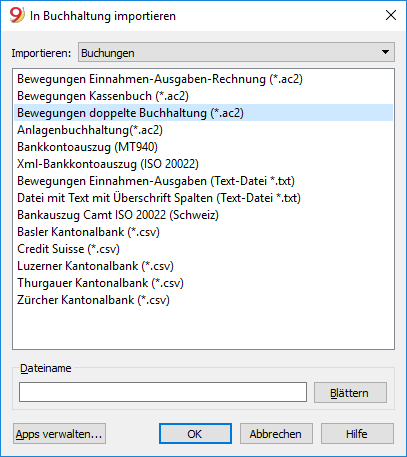
Art der Datei, die importiert werden soll
- Bewegungen aus Einnahmen-Ausgaben-Rechnung importieren
Um Bewegungen aus einer Einnahmen-Ausgaben-Rechnung in eine Datei mit doppelter Buchhaltung importieren zu können, müssen die Konten und Kategorien der Einnahmen-Ausgaben-Rechnung den Konten der doppelten Buchhaltung entsprechen. - Bewegungen aus dem Kassenbuch importieren
Man kann Bewegungen importieren und bekommt eine Zusammenfassung nach Quartal oder Monat.
Sehen Sie bitte unsere Anleitung Daten aus der Kasse importieren. - Bewegungen aus doppelter Buchhaltung importieren
Um Bewegungen aus einer doppelten Buchhaltung in eine andere Datei in doppelter Buchhaltung importieren zu können, müssen die Konten übereinstimmen. - Bewegungen aus Bankkontoauszug ISO 20022 oder MT940 importieren
Sehen Sie bitte unsere Anleitung Kontoauszug SEPA/ISO 20022 importieren. - Bewegungen im Txt/CSV-Format importieren
Dieses Format muss verwendet werden, um Daten aus einem anderem anderen Programm zu exportieren und in Banana Buchhaltung zu importieren. Siehe technische Anweisungen für die Erstellung einer Datei, die in Banana Buchhaltung importiert werden soll (in englischer Sprache). Diese Art von Datei wird verwendet, um Daten aus anderen Programmen zu importieren, z.Bsp.- Monatliche Bewegungen aus dem Lohnprogramm übernehmen.
- Ausgestellte Rechnungen aus dem Fakturierungsprogramm übernehmen.
- Verbuchte Zahlungen aus dem Fakturierungsprogramm übernehmen.
- Verbuchte Verkäufe aus einem Online-Shop übernehmen.
- Daten aus einem anderen Buchhaltungsprogramm übernehmen.
- Daten aus einem Kassenbuchprogramm übernehmen (z.B. Restaurant oder Hotel).
- BananaApps (Importfilter) Ermöglicht die Umwandlung von Daten, die aus einem anderen Programm (Eigentümerformat) exportiert wurden, in das von Banana Buchhaltung benötigte Importformat.
- Banana erlaubt, verschiedene andere Formate zu importieren. Sehen Sie dazu die aktualisierte Auflistung der BananaApps für die Importation.
- Es können eigene Skripts zur Entschlüsselung von in eigenen Dateien enthaltenen Daten erstellt werden (Seite in Englisch).
Auswahl der Zeilen, die man importieren will
Nachdem man die Zeilen bearbeitet hat, die man importieren will, öffnet das Programm ein Dialogfenster mit der Möglichkeit, weitere Optionen zu definieren:
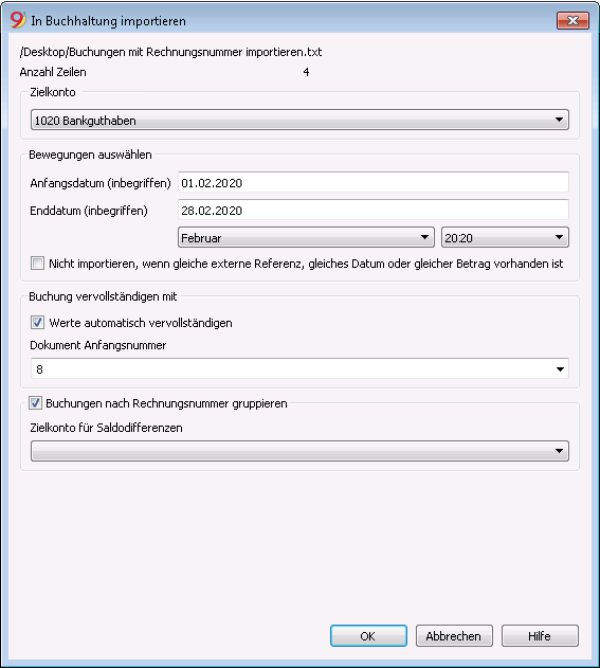
Buchhaltungs Zielkonto
Diese Option wird angezeigt, wenn Daten aus einem Bank- oder Postkonto oder Bewegungen von Einnahmen und Ausgaben eines Kontos in Textformat importiert werden.
Geben Sie die entsprechende Kontonummer Ihres Kontenplans ein, die den zu importierenden Auszug betrifft.
Bewegungen auswählen
Anfangsdatum, Enddatum
Das Anfangs-und Enddatum der Periode für das Übernehmen der Buchungen eingeben. Die Periode kann automatisch ausgewählt werden, nämlich mit Hilfe der Felder, die sich unter denjenigen für die Daten befinden.
Nicht importieren, wenn gleiche externe Referenz, gleiches Datum oder gleicher Betrag vorhanden ist
Wenn diese Option ausgewählt worden ist, werden bereits gebuchte Bewegungen nicht importiert; damit Doppelbuchungen vermieden werden. Diese Option kann nur aktiviert werden, wenn die Spalte 'Ext.Ref.' (ExterneReferenz) in den zu importierenden Bewegungen (Datei) vorhanden ist; ansonsten ist sie deaktiviert.
Buchungen vervollständigen mit
Werte automatisch vervollständigen
Die Option gibt es für die Buchhaltung mit Mehrwertsteuer und Fremdwährungen. Wenn sie ausgewählt worden ist, kann man die Werte automatisch vervollständigen, die in den importierten Daten fehlen (z.B. der Wechselkurs in der Tabelle 'Wechselkurse').
Dokument Anfangsnummer
Diese Option wird angezeigt, wenn Daten aus einem Bank- oder Postkonto oder Bewegungen von Einnahmen und Ausgaben eines Kontos in Textformat importiert werden.
Es handelt sich um die Belegnummer, die man der ersten Buchung unter den importierten Buchungen zuteilt.
Buchungen nach Rechnungsnummer gruppieren
Wenn die Importdatei Werte in der Spalte "DocInvoice" enthält, wird man im Dialogfenster angeben können:
- Buchungen nach Rechnungsnummer gruppieren
Die Zeilen der gleichen Rechnung werden gruppiert, damit es nur eine Buchung für das gleiche Konto und den gleichen MwSt-Code gibt.
Erklärungen zu Rechnungsdaten importieren in Englisch. - Zielkonto für Saldodifferenzen
Beim Benutzen von MwSt/USt-Codes können Rundungsdifferenzen von wenigen Hundertsteln entstehen.
In diesem Fall erstellt Banana eine zusätzliche Buchung für jede Rechnung, worin die Differenz verbucht wird.
Man muss darauf achten, dass sich die Summen Soll und Haben der zu importierenden Daten aufheben. Ist dies nicht der Fall, wird die Buchungszeile die Differenz zwischen Soll und Haben enthalten.
Wichtig: Notwendige Bearbeitung der importierten Buchungen
Das Programm erstellt Buchungen und fügt diese am Ende der Tabelle 'Buchungen' ein.
Die Bewegungen können bearbeitet oder gelöscht werden.
Das Programm fügt in der Doppelten Buchhaltung in den Spalten 'KtoSoll' und 'KtoHaben' und in der Einnahmen-Ausgaben-Rechnung in den Spalten 'Einnahmen' und 'Ausgaben' Symbole ein.
Diese Symbole müssen mit dem passenden Konto oder der passenden Kategorie ersetzt werden.
- [A]
Dieses Symbol wird angegeben, wenn im Dialog kein Konto angegeben wird.
Anstelle von [A] ist das Konto der Buchhaltung für das Bankkonto zu erfassen. - [CA]
Dieses Symbol gibt an, dass das Gegenkonto anzugeben ist, was dazu führt, dass sich Soll- und Habenbewegungen ausgleichen.
Für Zeilen mit einem einzigen Gegenkonto befinden sich auf derselben Zeile das Konto oder Symbol [A] und das Symbol [CA] des Gegenkontos.
Für Zeilen mit mehreren Gegenkonten befindet sich auf jeder Zeile entweder das Konto oder Symbol des Gegenkontos [CA]. Ohne Angabe des Symbols 'CA', wäre nicht erkennbar, ob es sich um eine Bewegung in Soll oder in Haben handelt.
Häufig gestellte Fragen:
Ich sehe das Dateiformat des Kontoauszugs meiner Bank nicht
Wählen Sie Schaltfläche "Apps verwalten..." aus und dann "Apps aktualisieren" und befähigen Sie den Filter für das gewünschte Format.
Ich sehe das Format für den Kontoauszug xml von Postfinance nicht (.tgz-Dateien)
Dieses Format wird nicht mehr unterstützt. Bitte kontaktieren Sie Postfinance und verlangen den Kontoauszug im ISO 20022-Format.
Die Fehlermeldung 'Diese ISO 20022-Datei enthält keinen Bankkontoauszug (camt.052/053/054)' erscheint
Diese Fehlermeldung wird angezeigt, wenn die ISO 20022-Datei keinen Bankkontoauszug enthält. Das Format ISO 20022 ist ein Dateiformat, das verschiedene Arten von Informationen enthalten kann, z.B. den Bankkontoauszug und Ausführungsbestätigungen. In Banana Buchhaltung kann man nur die Bankkontoauszüge importieren (Camt.052/053/054).
Meine Bank ist nicht auf der Liste der unterstützten Formate
Es besteht die Möglichkeit, neue Filter für noch nicht implementierte Formate zu erstellen. Gerne unterstützen wir Sie beim Hinzufügen von benutzerdefinierten Formaten. Diese Dienstleistung ist kostenpflichtig.
Ich kann nur Sammelaufträge importieren und sehe Details (Einzelpositionen) nicht
Beim Erfassen der Zahlungen im eBanking muss z.B. bei Raiffeisenbank die Option 'Einzelaufträge' anstatt 'Sammelaufträge' ausgewählt werden. Nur so können die Zahlungen als Einzelaufträge importiert werden.
ISO 20022 importieren
Das ISO-20022 ist ein internationaler Standard für die Übermittlung von Finanzdaten.
Die Kategorie CAMT gruppiert die für die Übermittlung der Kontenauszügen, der Buchungen und der Bestätigung des Kontostandes, verwendeten Formate.
- camt052: Kontoreport
- camt053 (inkl. Version 4): Kontoauszug
- camt054: Anzeige für Gutschrift/Belastung
Vorschau der ISO 20022-Datei
Die Software Banana Buchhaltung ermöglicht, eine Vorschau des Inhalts einer Camt-Datei zu erhalten.
Daten in bestehende Buchhaltung importieren
Wie für Befehl in Buchhaltung importieren (Menü Buch1) beschrieben vorgehen.
Mit diesem Befehl kann auch eine komprimierte Datei geöffnet werden. In diesem Falle wird man vom Programm aufgefordert, in der komprimierten Datei die Datei auszuwählen, aus der die Daten zu importieren sind.
Technische Anmerkungen bezüglich der ISO 20022-Konversion
Der ISO 20022-Standard kodiert die Buchhaltungsdaten des Kontoauszuges auf sehr genaue Art. Er lässt jedoch einiges an Freiheit, zusätzliche Informationen zum Konto und den Bewegungen einzufügen.
Beim Lesen der Datei versucht die Software Banana Buchhaltung, sich der Art anzupassen, mit der die ISO 20022 Datei aufbereitet wurde.
- liest ähnliche Kodierungen als Anfangssaldo
- liest ähnliche Kodierungen als Schlusssaldo
- alle enthaltenen Bewegungen werden gelesen und in Bewegungen umgewandelt
- Transaktionsdatum (Datum)
- Valutadatum
- Betrag der Bewegung (positiv oder negativ)
- Beschreibung (Banana fügt die verschiedenen Beschreibungen zur Zeit in einen einzigen Text zusammen)
Für die Zukunft ist die Möglichkeit, diese Information gezielter zu extrahieren und anderen Spalten zuweisen zu können vorgesehen - Trennung in einzelne Bewegungen oder mit Detail.
Für diejenige mit Detail gibt es eine Zeile für die Gesamtbewegung und mehrere Zeilen für die verschiedenen Einzelbewegungen, die sie zusammensetzen.
Landes-Spezifikationen
Jedes Land und/oder jede Bank hat die Möglichkeit, je nach Bedarf zusätzliche Informationen in die ISO 20022-Datei einzufügen. Banana Buchhaltung bietet ein generisch verteiltes Filter mit der Applikation an und mehrere länder- und/oder bankspezifische Filter, die als BananaApp vertrieben werden. Um diese zusätzlichen Informationen in die Buchhaltung zu importieren, muss das für das eigene Land und/oder Bank spezifische Filter installiert und verwendet werden (z.B. Bankauszug Camt ISO 20022 (Schweiz) für die Schweiz)
Gleichzeitiger Import von mehreren ISO20022-Dateien
Mit Banana Buchhaltung 9 Experimental können mehrere ISO20022 (*.xml)-Dateien oder Bankauszüge (*.csv) gleichzeitig importiert werden. Dies ist nur für Bewegungen möglich. Im Dialogfenster In Buchhaltung importieren ist hierzu die Blättern-Schaltfläche zu betätigen. Um mehrere Dateien auswählen zu können, ist die Taste Shift oder Ctrl gedrückt zu halten und mit der Maus die Dateien auszuwählen. Für die Zukunft ist auch der Import von in Zip-Dateien vorgesehen. Aktuell müssen diese jedoch noch vom Benutzer manuell entpackt werden.
Daten aus der Kasse importieren
Beim Erledigen der Buchhaltung können Sie die Kasse separat verwalten und regelmässig die Bewegungen importieren (nach ausgewählter Periode gruppiert).
Es handelt sich um zwei separate Dateien: die eine enthält alle Daten der Hauptbuchhaltung, die andere nur die Daten der Kasse.
- Die Kategorien des Kassenbuchs müssen die gleichen Kontonummern der Doppelten Buchhaltung haben oder mit den Kategorien der Einnahmen-Ausgaben-Rechnung übereinstimmen (Spalte Kategorie).
-
Übertragen Sie in die Spalte Kategorie2 (Tabelle Kategorien) die Konten der Doppelten Buchhaltung oder Kategorien der Einnahmen-Ausgaben-Rechnung.
Wenn die Spalte Kategorie2 nicht vorhanden ist, muss sie mit Befehl Spalten einrichten aus Menü Daten angezeigt werden
Beispiel:
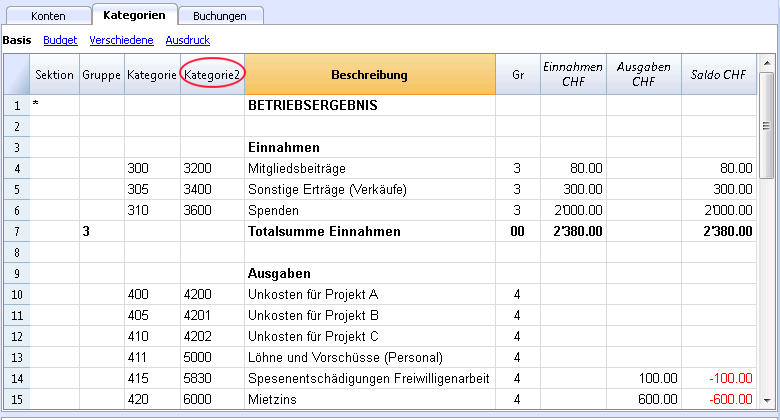
So die Daten importieren:
- Die Datei der Hauptbuchhaltung öffnen und im Menü Buch1, Befehl In Buchhaltung importieren auswählen.
- Im Dialogfenster, das sich hierauf öffnet, im Pulldownmenü 'Importieren' die Option Buchungen anklicken, Bewegungen Kassenbuch (*.ac2) auswählen und mit der Schaltfläche Blättern die Datei des Kassenbuches auswählen.
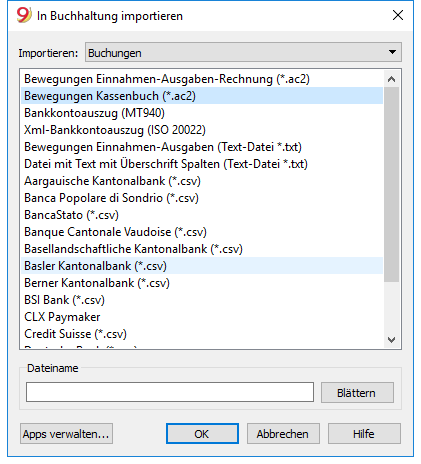
Die Erklärungen dieses Fensters stehen in der vorangehenden Lektion In Buchhaltung importieren.
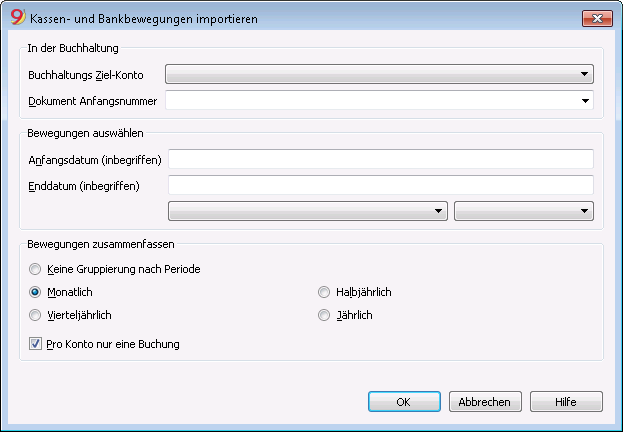
In der Buchhaltung
Buchhaltungs Ziel-Konto
Sie müssen die Nummer des Kontos auswählen (Doppelte Buchhaltung oder Einnahmen-Ausgaben-Rechnung), worin die Daten übertragen werden sollen.
Dokument Anfangsnummer
Die Nummer des Beleges der übernommenen Buchungen.
Bewegungen auswählen
Anfangsdatum/Enddatum
Sie geben das Anfangsdatum und Schlussdatum der Periode der importierten Daten ein.
Bewegungen zusammenfassen
Dank diesen Optionen können Sie selber auswählen, wie Sie die Bewegungen der Periode zusammenfassen wollen:
- Keine Gruppierung nach Periode - die ganze buchhalterische Periode anzeigen
- Monatlich - die Bewegungen nach Monat gruppieren
- Vierteljährlich - die Bewegungen vierteljährlich gruppieren
- Halbjährlich - die Bewegungen halbjährlich gruppieren
- Jährlich - die Bewegungen nach Jahr gruppieren.
Pro Konto nur eine Buchung
Wählen Sie diese Option aus wenn mehrere Kategorien in einem einzigen Konto der Buchhaltung gruppiert sind und Sie für jede Kategorie separat buchen wollen. Wenn Sie MwSt/USt-Codes benutzen, werden Buchungen nicht nur nach Kategorie erstellt, sondern auch nach MwSt/USt-Codes, die für die gleiche Kategorie verschieden sind.
Bemerkung: Bei Buchhaltungen mit MwSt/USt könnten die MwSt/USt-Berechnungen leicht anders sein. Wenn die Buchungsbeträge ausschliesslich MwSt/USt sind, könnte auch der Saldo der Kasse anders sein wegen Rundungsdifferenzen.
Die Buchhaltungsdatei wird mit den Daten der Kasse aktualisiert.
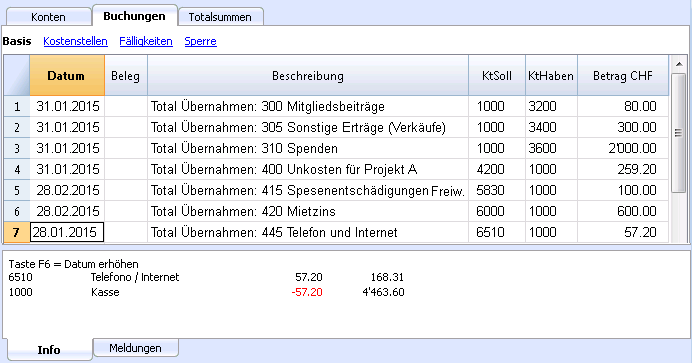
Konten importieren
Importiert die Konten aus einer Datei mit doppelter Buchhaltung (*.ac2) oder aus einer Text- Datei (*.txt), wobei die Konten automatisch im aktuellen Kontenplan integriert werden.
Sie können die Konten oder die Kategorien in die aktuelle Buchhaltung übernehmen, indem Sie folgende Optionen auswählen:
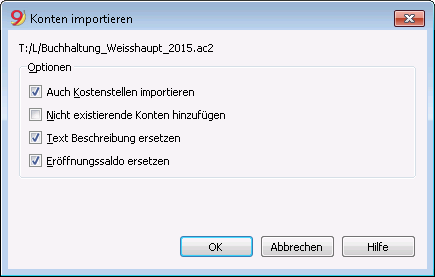
Optionen
Auch Kostenstellen importieren
Wenn es Kostenstellen gibt, werden deren Konten übernommen.
Nicht existierende Konten hinzufügen
Alle neuen Konten werden im Kontenplan hinzugefügt.
Text Beschreibung ersetzen
Wenn bereits bestehende Konten importiert werden, deren Beschreibung anders ist, wird die Beschreibung durch diejenige des importierten Kontos ersetzt.
Eröffnungssaldo ersetzen
Wenn bereits bestehende Konten importiert werden, mit einem anderen Eröffnungssaldo, wird er mit dem Eröffnungssaldo des importierten Kontos ersetzt.
MwSt/USt-Codes importieren
Die Funktion zum Importieren der MwSt/USt-Codes ist nur in der Buchhaltung mit Mehrwertsteuer vorhanden:
- Buchhaltungs-Datei (*.ac2)
- Text-Datei mit Überschrift der Spalten (Text-Datei *.txt)
Zum Importieren der MwSt/USt-Codes, empfehlen wir die folgende Vorgehensweise:
- Aus Menü Buch1, den Befehl In Buchhaltung importieren aufrufen
- Im Feld Importieren -> MwSt/USt-Codes auswählen
- In der Auflistung Schweiz: Neue MwSt-Sätze 2018 anklicken. Im Feld 'Dateiname' wird automatisch die Datei mit den neuen MwSt-Codes 2018 eingefügt.
- Mit Schaltfläche OK bestätigen.
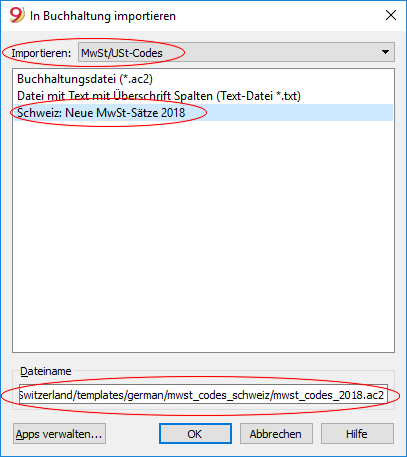
- Es erscheint folgendes Dialogfenster.
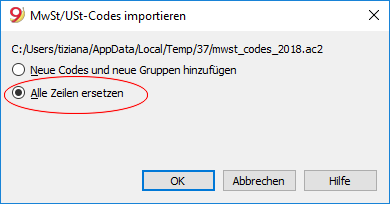
Neue Codes und neue Gruppen hinzufügen
Es werden neue Mehrwertsteuer-Codes und Gruppen hinzugefügt, wobei die gegenwärtigen beibehalten werden.
Alle Zeilen ersetzen
Die gesamte Tabelle MwSt/USt-Codes wird durch diejenige MwSt/USt-Codes-Tabelle ersetzt, der im vorherigen Dialogfeld als standardmässig angegebene Datei ersetzt.
Achtung: Wenn Sie die Meldung MwSt/USt-Konto nicht gefunden erhalten, müssen Sie das automatisierte MwSt-Konto in den Stammdaten der Buchhaltung eingeben (Menü Datei, Eigenschaften (Stammdaten), Registerkarte MwSt/USt).
Aktualisierung der MwSt-Codes für die Schweiz
Datei importieren
Dank dieser Funktion kann man Daten aus einer anderen Datei von Banana Buchhaltung (des gleichen Typs) importieren.
Man benutzt diese Funktion, um von einem Kontenplan auf ein anderes zu wechseln und/oder wenn man zu einem Kontenplan mit neuer Nummerierung und anderen Gruppierungen wechselt.
Mehr Informationen zum Thema Kontenplan konvertieren stehen auf der Seite zur Datenmigration zu den neuen Plänen.
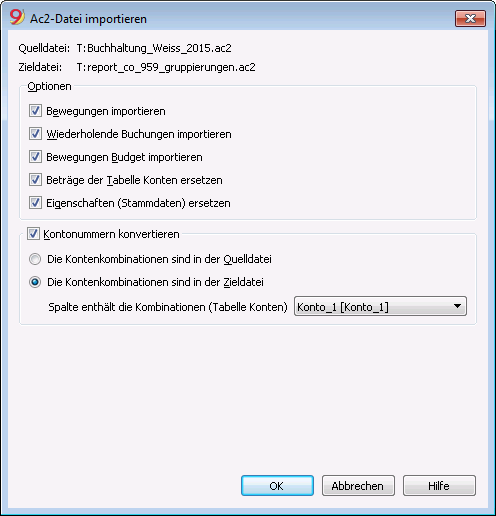
Quelldatei
Die Datei mit der alten Nummerierung der Konten.
Zieldatei
Die Datei mit der neuen Nummerierung der Konten.
Optionen
Bewegungen importieren
Importiert alle Buchungszeilen (Tabelle 'Buchungen'), die in der Quelldatei vorhanden sind.
Wiederholende Buchungen importieren
Importiert alle sich wiederholenden Buchungen, die in der Quelldatei vorhanden sind.
Bewegungen Budget importieren
Importiert alle Buchungen des Budget (Tabelle 'Budget'), die in der Quelldatei vorhanden sind.
Beträge der Tabelle Konten ersetzen
Die Beträge der Spalte 'Eröffnung', 'Budget' und 'Vorjahr' (werden mittels Befehl Spalten einrichten sichtbar gemacht) der Zieldatei (Tabelle 'Konten') werden mit denen der Quelldatei ersetzt.
Die Konten müssen einen Bezug zur (gleichen) Kontonummern haben oder im Falle der Anwendung der Option "Kontonummern konvertieren" (siehe Konvertierung des Kontenplans) zu einem Ersatz der Kontonummer.
Eigenschaften (Stammdaten) ersetzen
Die Daten der Dateieigenschaften werden mit denen der Quelldatei ersetzt werden.
Kontonummern konvertieren
Dank dieser Funktion kann man die importierten Kontonummern mit denen ersetzen, die in der Spalte angegeben sind.
Wenn man diese Funktion benutzt, muss man auch eine Spalte angeben, in der die Kontonummern stehen, die beim Importieren anstelle der schon bestehenden benutzt werden.
Neben der Kontonummer muss es also eine Spalte geben, in der steht, welche alternative Nummer beim Importieren benutzt werden soll. Wenn keine Alternative angegeben worden ist, wird die ursprüngliche Nummer in der Quelldatei benutzt werden.
- Die Kontenkombinationen sind in der Quelldatei
Die neuen Kontonummern, die in der Quelldatei benutzt werden sollen, gibt man an, wenn man z.B. eine Buchhaltung für ein Land mit spezieller Kontonummerierung verwaltet und nachher die Bewegungen in eine Buchhaltung importieren will, in der es einen anderen Kontenplan mit anderer Kontonummerierung gibt.- In der Quelldatei fügt man im Kontenplan eine Text-Spalte hinzu (mittels Befehl Spalten einrichten), in der für jedes Konto das entsprechende Konto im Kontenplan der Zieldatei angegeben wird.
- Die Kontenkombinationen sind in der Zieldatei
Dank dieser Option kann man z.B. zu einem Kontenplan mit anderer Nummerierung und neuen Gruppierungen übergehen.- Neue Buchhaltungsdatei mit neuem Kontenplan erstellen.
- Im Kontenplan eine Spalte hinzufügen, worin man die betreffende Kontonummer der alten Buchhaltung eingibt.
- In der hinzugefügten Spalte die Kontonummern eingeben, die in der Quelldatei stehen.
Um mehrere Konten in einem einzigen Konto zu gruppieren, gibt man die einzelnen Konten mit einem Strichpunkt getrennt ein (z.B. 1000;1001).
- Spalte enthält die Kombinationen (Tabelle Konten)
Man gibt eine Spalte des Kontenplans an, die vom Benutzer hinzugefügt worden ist und die Kontonummern enthält, die man zum Importieren braucht.
Ergebnis und mögliche Fehler
Das Programm wird alle Daten des vorherigen Kontenplans übernehmen und die Kontonummern konvertieren.
Meldet das Programm Fehler (Konten oder anderes fehlt), wird empfohlen, den Importvorgang abzubrechen, die Kombinationen zu vervollständigen und danach den Importvorgang zu wiederholen.
Aufgrund der unterschiedlichen Kontenpläne kann das Programm nicht automatisch gründliche Kontrollen (z.B. ob alle Daten korrekt importiert und gruppiert wurden) vornehmen.
Ergebnis deshalb unbedingt manuell kontrollieren, indem verifiziert wird, dass die Totalsummen der Bilanz und Erfolgsrechnung korrekt sind.
Fortgeschrittene Optionen zum Importieren
Für komplexere oder automatisierte Konversionen stehen Scripts zur Verfügung, die erlauben, die Konversion und das Importieren ganz zu personalisieren.
Wechselkurse importieren
Diese Option ist nur in der Doppelten Buchhaltung mit Fremdwährungen vorhanden.
Die Charakteristiken entsprechen denjenigen der Funktion Bewegungen importieren mit dem Unterschied, dass Sie noch die Wechselkurse aus folgenden Dateien übernehmen können:
- Buchhaltungsdatei oder Wechselkursarchiv (*.ac2)
- Text-Datei mit Überschrift der Spalten. (Text-Datei *.txt).
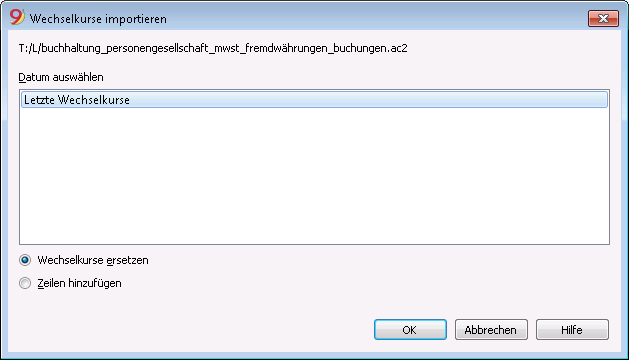
Bemerkung: Das Wechselkursarchiv ist eine Datei, die nur aus der Tabelle Wechselkurse besteht, worin die Wechselkurse zu bestimmten Daten gespeichert sind.